Az iCloud fájlmegosztás használata iPhone és iPad készüléken
Vegyes Cikkek / / August 05, 2021
Az iCloud meghajtó létfontosságú funkció az Apple készülékek és az iOS ökoszisztéma-felhasználók számára. Az iCloud Drive segítségével fájlokat, fényképeket vagy videókat menthet a felhőbe, és bárhonnan hozzáférhet hozzájuk. Bővíthető tárolóeszközként működik. Az iCloud egyik fő jellemzője, hogy fájlok megosztására is használható. Ez a módszer nemcsak fotók vagy videók megosztására alkalmas, hanem a projekt együttműködésére is használható.
Először nézzük meg, hogyan működik ez. Ha megoszt egy fájlt vagy mappát az iCloudban, akkor az csak egy hozzáférhető linket hoz létre a fájljához vagy mappájához. Később elküldheti ezt a linket másoknak a kívánt kommunikációs módszerrel. Miután a személy megkapta a meghívó linket, hozzáférhet a fájljaihoz, és így működik a fájlmegosztás, bár az iCloud működik.
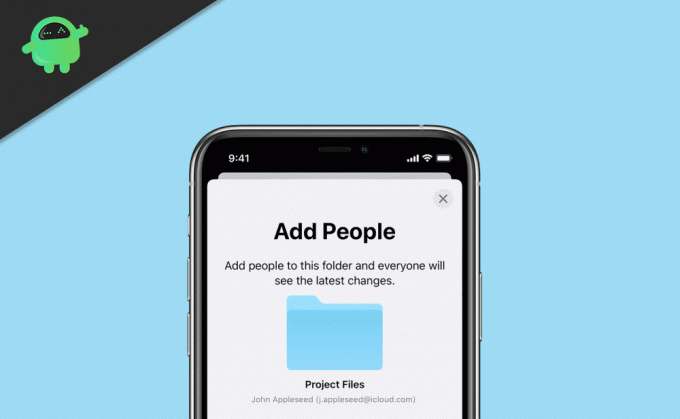
Tartalomjegyzék
-
1 Az iCloud fájlmegosztás használata iPhone és iPad készüléken
- 1.1 Állítsa le az iCloud használatát
- 1.2 Szem előtt tartandó dolgok
- 2 Következtetés
Az iCloud fájlmegosztás használata iPhone és iPad készüléken
Néhány kattintással engedélyezheti a fájlmegosztási lehetőséget az iPhone készülékén. Ehhez hajtsa végre az alábbi lépéseket:
- Nyissa meg a Fájlok alkalmazást iPhone-ján.
- Az ab böngészés alatt lépjen a Helyek elemre, és érintse meg az iCloud Drive elemet.
- Érintse meg a kijelölést, majd érintse meg a megosztani kívánt fájlt vagy mappát.
- Most, amikor megnyílnak a megosztási lehetőségek, megérintheti a Személyek hozzáadása elemet.
- Végül válasszon egy lehetőséget, amellyel kezdeményezési linket szeretne küldeni az együttműködéshez.

Miután kiválasztotta a megosztás módját, a személy meghívó linket kap, hogy együttműködjön veled a fájlban vagy fájlban, ha megnyitja ezt a linket. Hozzáférhet ezekhez a fájlokhoz vagy mappákhoz.
Gyors tipp
Megosztási beállításokkal állíthatja be a megosztott fájlok engedélyeit. Például, ha megoszt egy mappát, beállíthatja egy másik személy írásvédettségét vagy módosításait.
Ezenkívül beállíthatja az engedélyt egyes személyek számára. Csak érintse meg a személy nevét, és állítsa be az engedélyt az Ön igényeinek megfelelően.
Állítsa le az iCloud használatát
Ha már nem kell megosztania ezeket a fájlokat másokkal, egyszerűen leállíthatja a megosztást. Ehhez:
- Nyissa meg a megosztási lehetőséget, a fentiek szerint.
- Érintse meg a Megosztás leállítása elemet.

Ez leállíthatja a teljes mappa megosztását. De alternatív megoldásként eltávolíthat bizonyos személyeket attól, hogy hozzáférjenek ezekhez a fájlokhoz. Érintse meg a személy nevét, és kattintson tovább. Végül érintse meg a Hozzáférés eltávolítása elemet. Ez a személy már nem férhet hozzá a fájlokhoz vagy mappákhoz.
Szem előtt tartandó dolgok
A fájlok megosztása során néhány szempontot figyelembe kell venni.
- Ha módosítási engedélyt ad bármely személynek, akkor ő törölheti a fájlokat. Tehát ne feledje ezt, és adjon módosító engedélyt a szükséges embereknek.
- Bölcs dolog, ha a Megosztási beállítások szakasza csak azokhoz az emberekhez férhet hozzá, akiket meghív. Ezzel megakadályozhatja, hogy más linkekkel rendelkező személyek jogosulatlanul férjenek hozzá a fájljaihoz.
- Ha a mappához hozzáférő személy töröl egy almappát vagy fájlt a megosztott mappán belül, a mappa minden eszközről eltávolításra kerül, és nem lesz esély a helyreállításra.

Tehát mindig tartson biztonsági másolatot a fontos dolgokról, akár helyileg, akár egy másik mappában a meghajtón, megosztási lehetőségek nélkül.
Következtetés
Tehát láthatja, hogy az iPhone-on az iCloud segítségével megosztása sokoldalúbb és egyszerűbb. Ne feledje azonban ezeket az engedélyeket és a megosztási beállításokat, mert nem akarjuk, hogy elveszítse a fájljait. Mindig tartson biztonsági másolatot, különben csak olvasható engedélyt adhat másoknak.
A szerkesztő választása:
- Az Apple Watch javítása nem sikerült párosítani az iPhone készülékével
- Hogyan adhatunk FaceTime effektusokat iPhone-ra és iPadre
- Játsszon az Apple Arcade Games offline játékkal
- Hogyan lehet rögzíteni a beszélgetéseket az iMessage alkalmazásban
- A Siri használata az AirPods és az AirPods Pro készülékekkel
Rahul informatikus hallgató, aki hatalmas érdeklődést mutat a technika és a kriptovaluta témák iránt. Időjének nagy részét vagy írással, vagy zenehallgatással tölti, vagy nem látott helyeken utazik. Úgy véli, hogy a csokoládé megoldást jelent minden problémájára. Az élet megtörténik, és a kávé segít.

![Stock ROM telepítése a Karbonn Quattro L55 HD készülékre [Firmware File / Unbrick]](/f/f01bbfe5e2f213c73ce443ec01e536a4.jpg?width=288&height=384)
![Stock ROM telepítése a Fly FS520 Selfie 1-re [Firmware File / Unbrick]](/f/33d7157c313955d741f3262ba2cd075e.jpg?width=288&height=384)
![Stock ROM telepítése az Invens Maxtop 1 [Firmware Flash File] -ra](/f/8dfd8805357c846bf7f1c170ed064488.jpg?width=288&height=384)